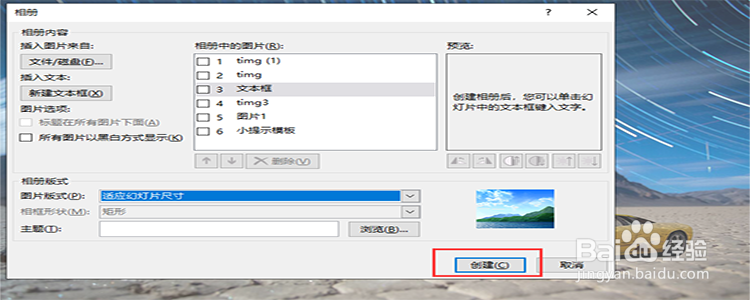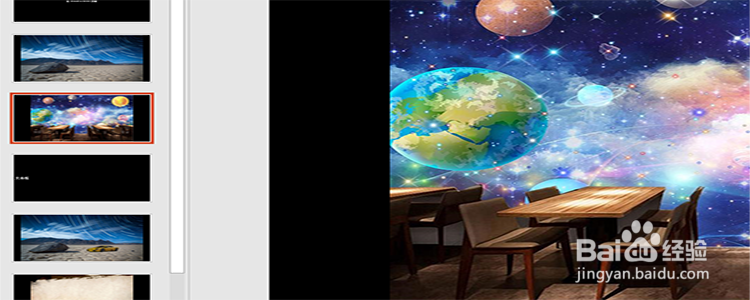1、打开ppt。启动PowerPoint 2016,进入主界面,打开一个ppt。
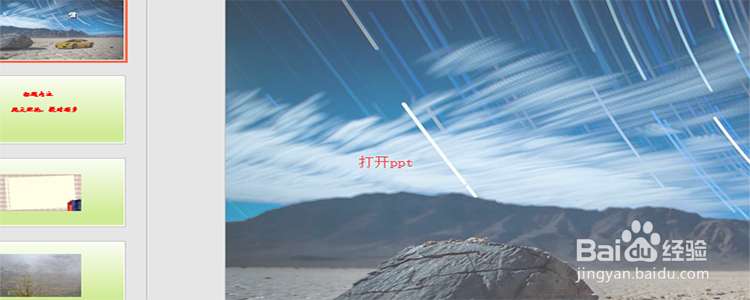
2、点击“相册”。在顶部的菜单栏中找到“插入”这个菜单,点击它,展开找到“相册”这个菜单,点击它。

3、点击“文件/磁盘”。点击了“相册”之后,在弹出的对话框中点击“文件/磁盘”。
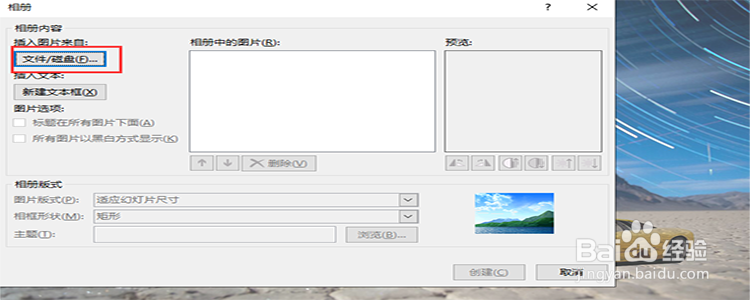
4、选择图片。点击了“文件/磁盘”之后,在弹出的对话框中选择本地的图片,点击“插入”。
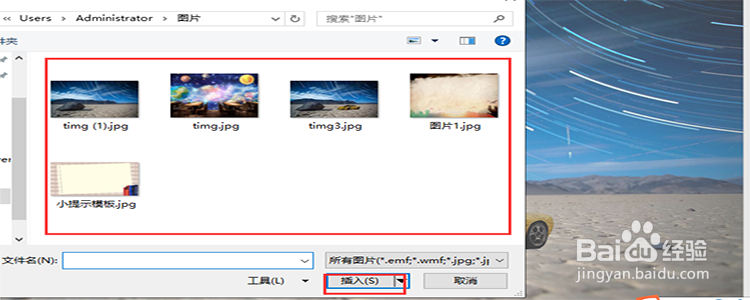
5、预览图片。图片插入进来之后,我们可以在图片前面打上勾即可进行预览。
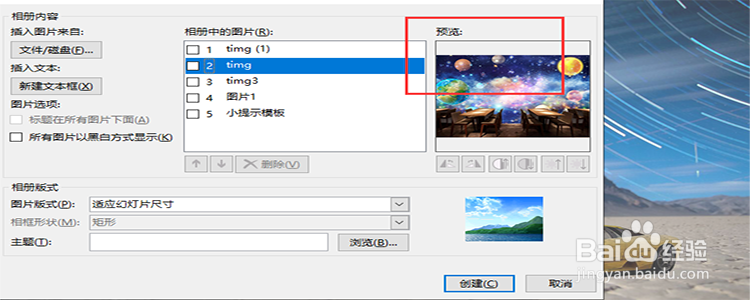
6、插入文本框。在插入相册之前,我们还可以在相册中插入文本框,点击“新建文本框”,在相册中创建一个幻灯片是用来放置文本框的。
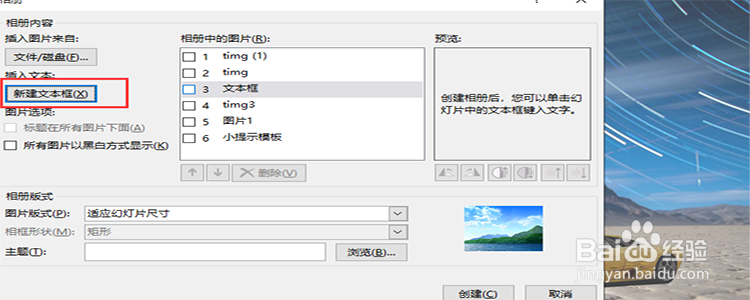
7、点击“创建”。设置好之后,我们点击“创建”,这样我们就在ppt中创建了多个幻灯片,每一张图片就是一张幻灯片。